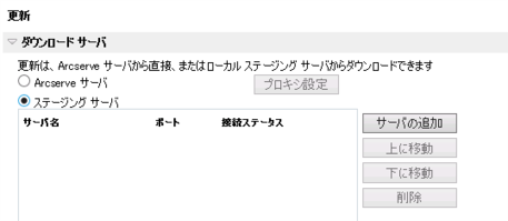更新環境設定
[更新環境設定]ページでは、[ダウンロード サーバ]および[更新スケジュール]を設定して、更新を指定することができます。ダウンロード サーバには、Arcserve サーバのプロキシ設定またはステージング サーバについての詳細を指定できます。
以下の手順に従います。
- コンソールから[設定]タブをクリックします。
- 左ペインから、[更新環境設定]をクリックします。
- [ダウンロード サーバ]で、以下のいずれかのオプションを選択します。
- [Arcserve サーバ]で、[プロキシ設定]をクリックし、プロキシ セットアップを完了します。
- [ステージング サーバ]で、[サーバの追加]をクリックし、ステージング サーバの詳細を指定します。
- Notes:
- 自動更新機能にライセンスは不要なため、ステージング サーバ上でライセンスを有効にする必要はありません。
- ポートの詳細については、「Arcserve UDP によって使用される通信ポート」を参照してください。
- 複数のステージング サーバを追加できます。
- [接続テスト]をクリックして、[ダウンロード サーバ]の詳細を確認します。
- [更新スケジュール]に詳細を入力します。
- [更新の自動確認]を選択します。
- [保存]をクリックして更新の設定を完了します。
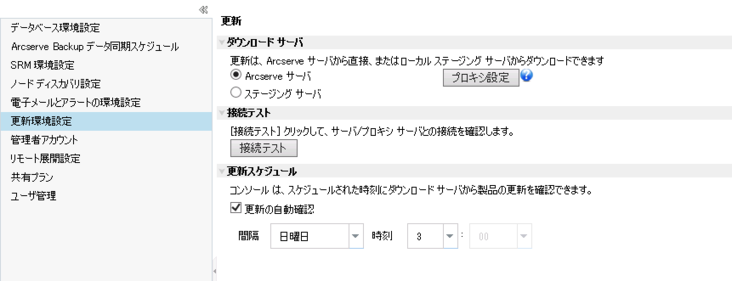
更新サーバの種類および更新スケジュールについての詳細を指定します。更新サーバには、Arcserve サーバまたはステージング サーバのいずれかを指定できます。
ステージング サーバを作成するには、「ステージング サーバを作成する方法」を参照してください。
ステージング サーバがファイアウォールの背後にある場合は、インターネットにアクセス可能で UDP 製品がインストールされた、Arcserve サーバから最新の更新を取得できる 1 台のマシンを用意します。次に、EngineUpdates および FullUpdates フォルダを以下の場所からステージング サーバ マシンにコピーします。
<UDP install path>\ Arcserve\Unified Data Protection\Update Manager